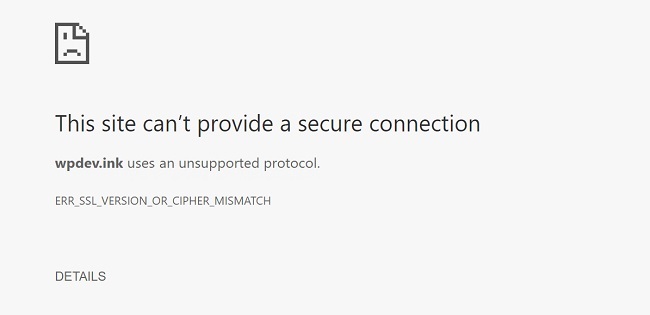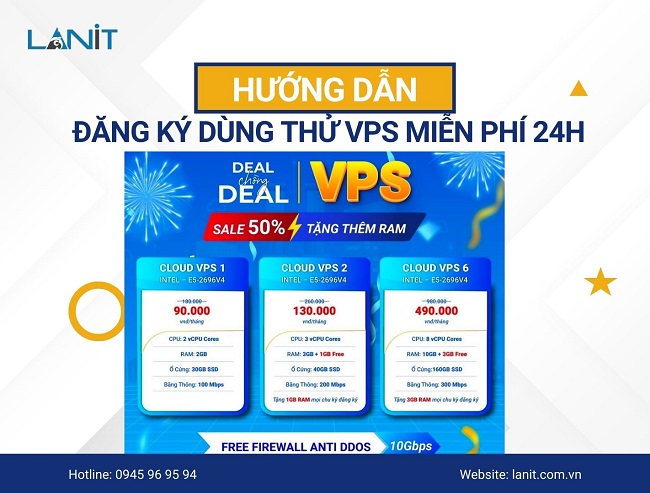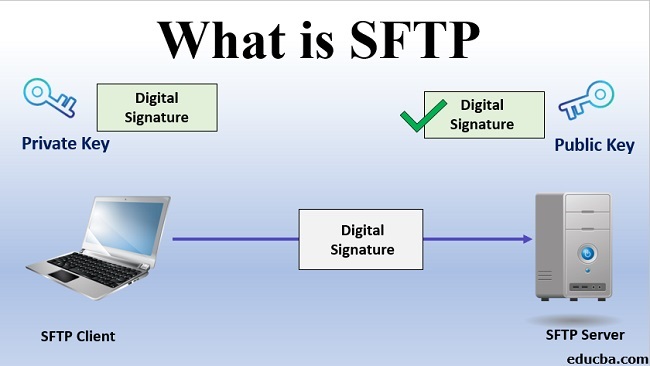Trong bài viết này, LANIT sẽ lựa chọn Nginx làm máy chủ web để quản lý subdomain. Hãy đảm bảo rằng bạn đã đăng nhập vào VPS với quyền quản trị (sudo) hoặc tài khoản root để tiến hành các bước hướng dẫn của LANIT. Dưới đây là hướng dẫn chi tiết từng bước để tạo subdomain trên VPS Ubuntu sử dụng máy chủ web Nginx:
Bước 1: Cài Đặt Nginx (nếu chưa có)
Nếu bạn chưa cài đặt Nginx, hãy mở terminal và thực hiện các lệnh sau để cài đặt:
sudo apt update
sudo apt install nginxBước 2: Tạo Thư Mục Cho Subdomain
Tạo một thư mục để lưu trữ nội dung của subdomain trong thư mục gốc của trang web. Ví dụ, để tạo subdomain “subdomain.example.com”:
sudo mkdir /var/www/subdomain.example.comBước 3: Tạo Tệp Cấu Hình Cho Subdomain
Tạo một tệp cấu hình cho subdomain trong thư mục “sites-available” của Nginx. Hãy nhập theo lệnh sau đây:
sudo nano /etc/nginx/sites-available/subdomain.example.comThêm nội dung sau vào tệp cấu hình, thay thế “subdomain.example.com” bằng tên miền và đường dẫn thích hợp:
server { listen 80; server_name subdomain.example.com; root /var/www/subdomain.example.com; index index.html; location / { try_files $uri $uri/ =404; }}Bước 4: Kích Hoạt Tệp Cấu Hình
Tạo liên kết từ thư mục “sites-available” sang thư mục “sites-enabled” để kích hoạt tệp cấu hình:
sudo ln -s /etc/nginx/sites-available/subdomain.example.com /etc/nginx/sites-enabled/Bước 5: Kiểm Tra Cấu Hình Và Khởi Động Lại Nginx
Kiểm tra xem cấu hình Nginx có lỗi hay không:
sudo nginx -tKhởi động lại Nginx để áp dụng thay đổi:
sudo systemctl restart nginxBước 6: Đặt Bản Ghi DNS Cho Subdomain
Thêm bản ghi DNS cho subdomain tại nhà cung cấp dịch vụ DNS của bạn. Tạo bản ghi A mới trỏ đến địa chỉ IP của VPS cho subdomain.example.com.
Sau khi hoàn thành tất cả các bước trên, subdomain của bạn đã được cấu hình và sẵn sàng hoạt động trên máy chủ VPS Ubuntu của bạn.
Hãy đảm bảo bạn tải nội dung tương ứng lên thư mục /var/www/subdomain.example.com để subdomain hiển thị nội dung đúng.
Có thể bạn quan tâm chủ đề sau:
Trên đây là toàn bộ nội dung của LANIT về cách tạo Subdomain trên VPS Ubuntu, rất hy vọng với những chia sẻ trên sẽ cung cấp những thông tin hữu ích đến với các bạn để cài đặt thành công. Nếu có bất kỳ câu hỏi thắc mắc nào hoặc có nhu cầu mua VPS giá rẻ thì hãy liên hệ ngay với LANIT để được hỗ trợ ngay lập tức nhé!